

作者: Vernon Roderick, 最近更新: November 3, 2020
如今,人們經常通過手機上的短信進行交流。 您還可以發送和接收帶有圖片的短信。 您可能會詢問是否可以從短信中保存收到的圖片。
在本教程指南中,我們將討論如何 在Android上保存短信中的所有圖片 設備。 您還可以利用FoneDog Android數據備份和還原工具從您的Android設備備份和還原文本消息和其他信息。
第1部分:如何使用FoneDog Android數據備份和還原功能從短信中保存所有圖片第2部分:如何通過Messages App在Android上的短信中保存所有圖片第3部分:如何通過Messenger App在Android上保存短信中的所有圖片第4部分:如何通過Cloud Backup在Android上的短信中保存所有圖片 第5部分:摘要
如果您需要從Android設備上備份重要數據,可以使用一個名為 FoneDog Android數據備份和還原。 該程序使您能夠可靠地備份任何種類的Android設備(如智能手機和平板電腦)上的各種數據。 您可以復制和傳輸數據,例如,通話記錄,聯繫人,照片,視頻,音頻等。
您可以選擇預覽並選擇特定數據或所有數據,以將數據備份還原到任何Android設備。 備份文件時也可以加密。 FoneDog Android數據備份和還原程序可確保您的數據安全可靠。 您可以在網站上下載免費試用版,該版本可用於Windows和Mac OS PC。
在Mac或Windows PC上完成FoneDog Android數據備份和還原的下載和安裝後,請通過轉到桌面快捷方式圖標,任務欄上的固定圖標或通過“開始”菜單啟動程序。 接下來,使用USB電纜連接將Android設備插入PC,然後選擇“ Android數據備份和還原”。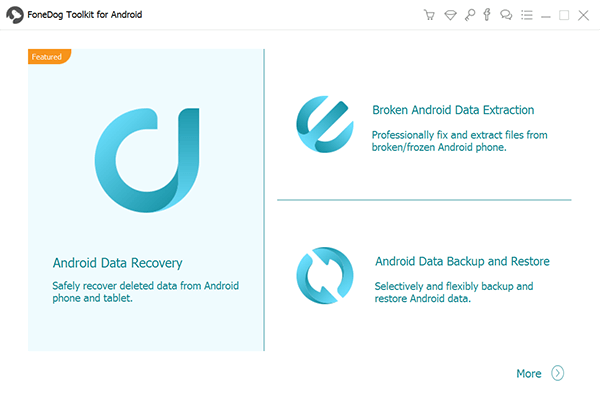
您的Android設備現在必須成功連接到PC。 選擇選項進行設備數據備份以繼續。 未連接或未檢測到Android設備時,將其從PC或USB電纜上拔下,然後重新插入。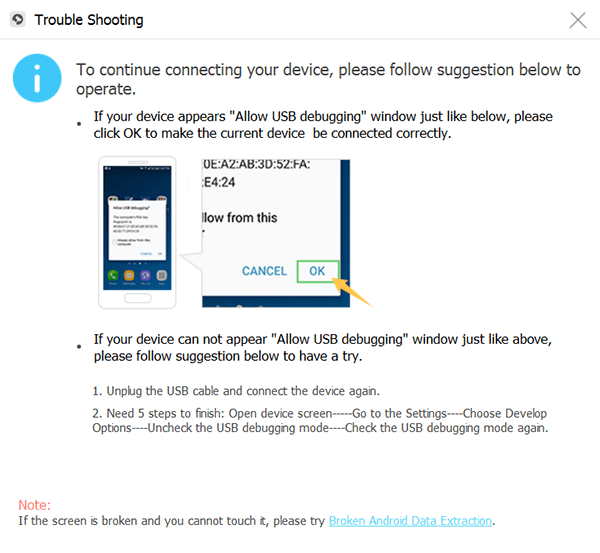
選擇日期類型以從您的Android設備備份。 對於短信,選擇信息。 對於照片,請從媒體中選擇圖庫。 您可以備份其他類型的數據。 要加密備份,只需勾選“加密備份”選項。
單擊開始按鈕以開始數據備份過程,並確保在過程進行過程中沒有中斷。
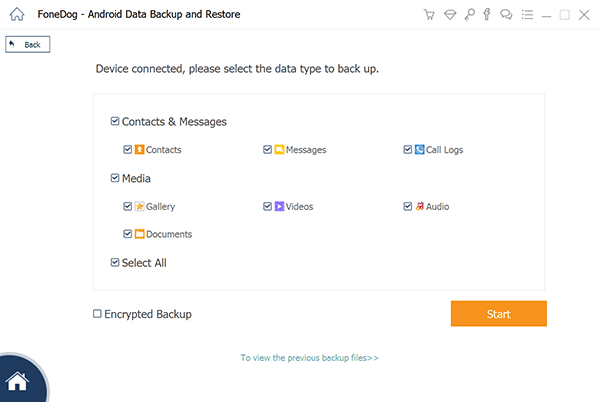
備份過程完成時,將顯示一條通知消息,其中包括總備份大小,備份的項目數以及在備份過程中失敗的項目。 單擊確定按鈕進行確認。
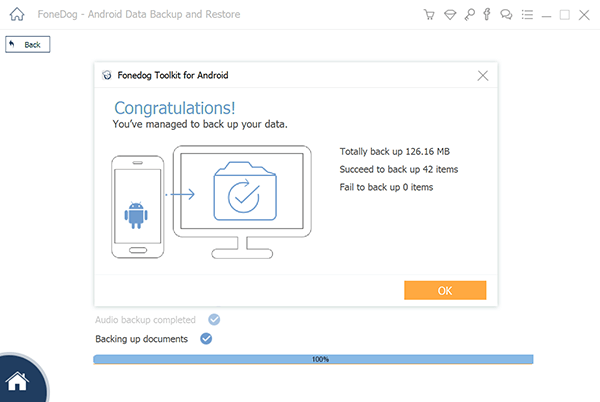
如果要將這些備份的數據還原到設備,可以按照以下步驟進行。
在您的PC上,啟動FoneDog Android數據備份和還原應用程序。 您的Android設備將被您的PC成功識別。 要繼續,請選擇“設備數據還原”選項。 當您的手機無法檢測到時,請拔下您的Android設備或USB電纜,然後將其重新插入。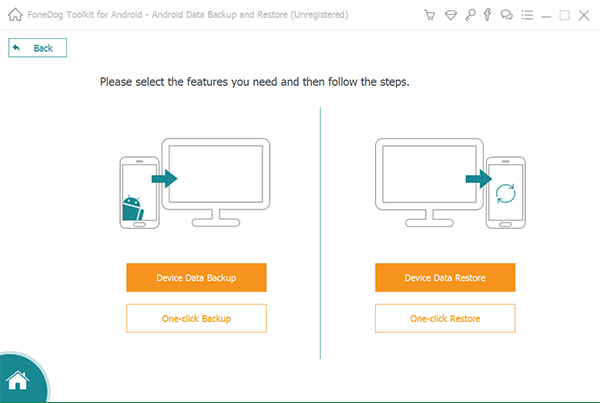
選擇要還原到Android設備的備份文件。 屏幕上顯示數據備份信息,例如文件備份大小,名稱,型號,序列號和最新備份日期。
如果找不到備份文件或未列出備份文件,請單擊窗口底部的“選擇”按鈕以加載備份。 要預覽和還原備份中的數據,請單擊“開始”按鈕。
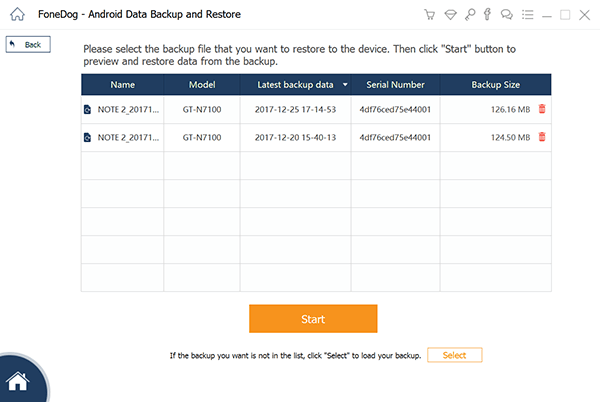
在下一個屏幕上,您將在左窗格上看到信息,選擇要還原的數據類型,例如消息,庫等。備份信息顯示在屏幕上,例如備份名稱,設備名稱,設備類型和Android。版。 單擊還原按鈕以繼續進行,以確保在進行還原過程時不會中斷。
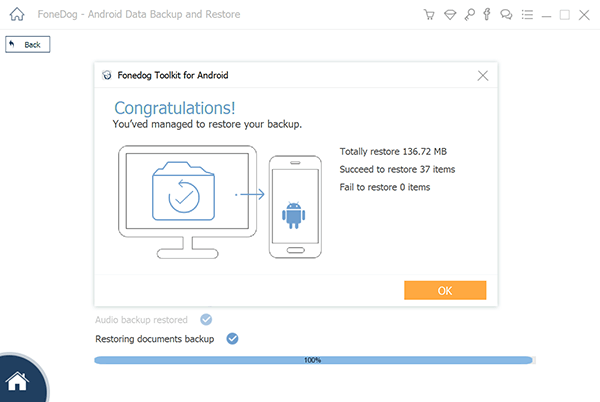
本節提供有關如何 在Android上保存短信中的所有圖片 通過消息應用程序。 您可以通過以下方式將“消息”應用更新為最新版本: 谷歌Play商店.
如何 在Android上保存短信中的所有圖片:
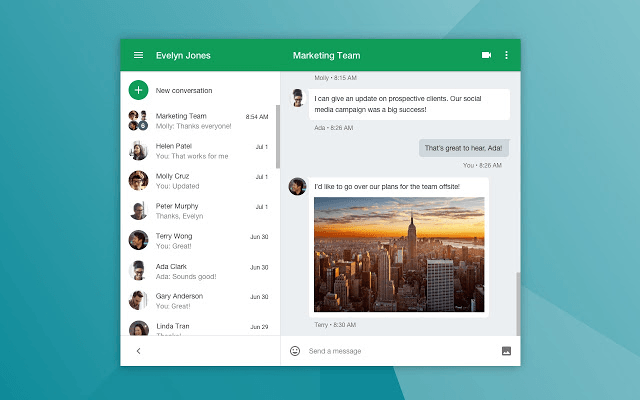
如何通過“共享”在Android上保存短信中的所有圖片:
其他方式:
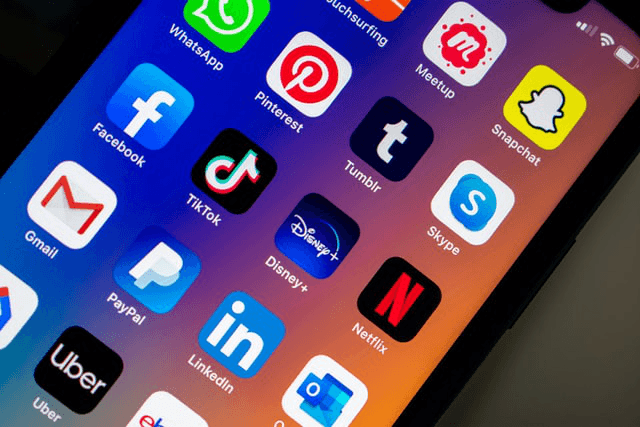
如果您希望將彩信/短信中的圖片自動上傳到Google相冊,則可以啟用自動備份到Google雲端硬盤雲服務的功能。 一些Android手機在其係統更新中也具有此功能,該功能會自動從短信中下載圖片。 另一件事是,如果您下載的第三方應用程序具有自動在Android上保存短信中所有圖片的功能。
在三星設備上,您可以轉到:
在其他品牌和版本的Android設備上,您可以轉到 設置 然後選擇 SIM卡 接收短信。 接下來,開啟 自動下載彩信 功能。
本節提供有關如何 在Android上保存短信中的所有圖片 通過使用Messenger應用。 您可以通過Google Play商店將Messenger應用更新到最新版本。 有一項可用的功能,使您可以在Messenger中訪問必須啟用的短信。
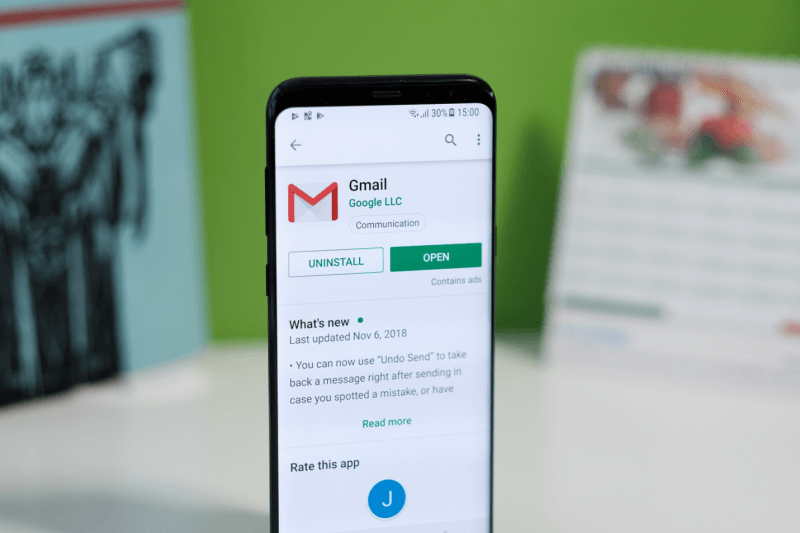
本節提供了有關如何 在Android上保存短信中的所有圖片 通過使用以下方式為存儲在Android設備上的短信啟用雲服務的自動備份功能: 谷歌驅動器。 如果發生故障,您可以使用備份文件輕鬆恢復短信。
如何使用Google雲端硬盤雲服務:
您的數據將備份到Google雲端硬盤。 要查看短信,請登錄您的Google帳戶,然後查看短信是否已備份並成功同步。
您可能已經問過如何在Android上保存短信中的所有圖片。 本教程指南中討論的各種方法都是可能的。 強烈建議您使用名為FoneDog Android數據備份和還原的工具來幫助您備份和還原存儲在Android設備上的重要數據。
發表評論
留言
Hot Articles
/
有趣無聊
/
簡單難
謝謝! 這是您的選擇:
Excellent
評分: 4.7 / 5 (基於 73 個評論)